
Яка ідеальна роздільна здатність для гри на ПК? Запитайте більшість гравців, і вони негайно відповідуть: "Що б ваш монітор не підтримував". Це очевидне рішення - зрештою, навряд чи було б сенсом відображати графіку на вище ніж ваше обладнання може насправді виводити, і ваші очі можуть бачити, так? ... так?
Швидкий праймер про супервибірку
Можливо, ні. Тепер, коли розробники ігор для ПК стали експертами у тому, щоб їхні ігри працювали зі швидкістю 60 кадрів в секунду навіть на середньому обладнанні, і навіть відеокарти вартістю до 200 доларів стають смішно потужними та ефективними, з’явилася нова техніка для покращення вигляду ігор. Це називається "супервибіркою", серед інших назв, і основна суть полягає в тому, що гра робить свою графіку з роздільною здатністю вище, ніж може відображати монітор ..., а потім масштабуйте її до рідної роздільної здатності вашого монітора. Різні програмні рішення для цього існували деякий час, але тепер відеокарти досить потужні, щоб грубо нав'язати цю техніку на ігри, які в основному її не підтримують.
Перевага полягає в тому, що ви «бачите» графіку з набагато вищим рівнем деталізації, уникаючи деяких основних підводних каменів, таких як псевдонімі краї полігонів та артефакти освітлення. В основному ви використовуєте графічну потужність графічного процесора для рендерінгу зображень із набагато більшою роздільною здатністю, ніж бачать ваші очі на екрані, викликаючи різні тонкі, але приємні покращення в тому, як з’являються полігональні краї та світлові ефекти. Цього можна досягти іншими способами за допомогою більш складних методів згладжування, але графічні процесори тепер мають достатньо соку, щоб позбутися тонкощів і просто зробити речі набагато гостріше за кадром. Недоліком, звичайно, є те, що ваша відеокарта повинна більше працювати, щоб робити графіку з надвисокою роздільною здатністю, а потім робити вибірку зображення, щоб вона помістилася на дисплеї ... що може зробити гру швидше ніж 60 кадрів на секунду (або що завгодно частота оновлення вашого монітора), що дає вам зменшення віддачі з точки зору візуальної продуктивності.
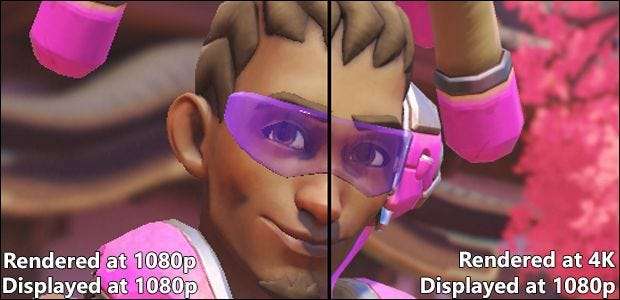
Ось Overwatch персонаж, який відображається із стандартною роздільною здатністю екрану зліва та 200% технікою супер вибірки праворуч. Обидва вони відображаються з роздільною здатністю 1080p, що є максимальною роздільною здатністю багатьох стандартних моніторів. Але зображення ліворуч відображається в двигуні гри на 1080p, тоді як зображення праворуч відображається на 4K (3840 × 2160). Зверніть увагу на більш плавні, менш нерівні лінії на краю відтворених об’єктів, таких як окуляри Lucio, і більш рівномірний перехід тіней і тонів шкіри. І, що передбачалося, я спостерігав значно меншу частоту кадрів, коли гра працювала на 200% від своєї нормальної роздільної здатності, опускаючись у 40-30-ті роки під час складних бойових сцен, де раніше гра працювала зі стабільною швидкістю 60 кадрів в секунду.
Результати застосування методів супервибірки можуть відрізнятися залежно від системи та навіть від гри до гри. Загальний консенсус серед високоефективних ентузіастів, які використовують цю техніку, полягає в тому, що це найкраще для старих ігор для ПК або низькопродуктивних консольних портів, які, як правило, не вимагають повної потужності вашого ігрового ПК і іноді не мають більш складних опцій згладжування . Ці ігри можуть обробляти 60 кадрів в секунду навіть при надмірному отриманні. Це також чудовий інструмент для створення художніх чи цікавих знімків екрану або запису високоякісного відео, якщо вам це подобається.
Ось досить хороший приклад тонкої деталі, яку можна додати, штучно збільшивши роздільну здатність, в даному випадку за допомогою фірмової Virtual Super Resolution від AMD.
Цього можна досягти двома основними способами: за допомогою програми-драйвера вашої відеокарти або самої гри. Зауважте, що останній варіант на даний момент підтримують лише деякі ігри. Радимо спробувати обидва, якщо вони вам доступні.
Варіант перший: Увімкніть наддискретизацію через графічну карту
Цей метод змусить саму Windows робити зображення з більшою роздільною здатністю, ніж це було б можливо.
Відеокарти NVIDIA
Для власників графічних процесорів NVIDIA відкрийте панель керування NVIDIA, а потім натисніть «Налаштування розміру та положення робочого столу». Переконайтеся, що встановлено прапорець «Замінити режим масштабування, встановлений іграми та програмами» у розділі 2.
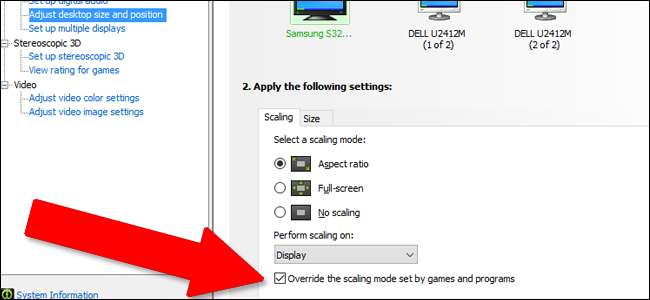
Тепер натисніть «Змінити роздільну здатність» у стовпці «Дисплей» ліворуч. Натисніть «Налаштувати», а потім «Створити власну роздільну здатність».
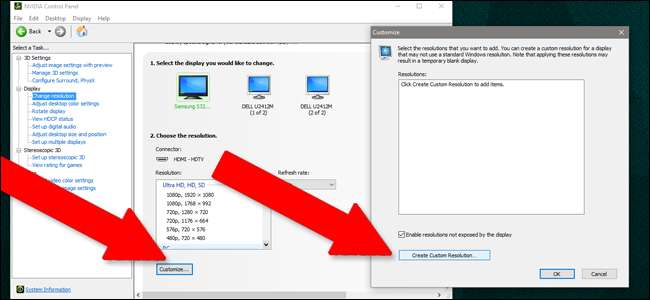
Ви хочете створити нову масштабовану роздільну здатність, що перевищує рідну, але масштабує із співвідношенням сторін монітора: 16: 9 для більшості широкоформатних дисплеїв, 16:10 для деяких рідкісних "професійних" дисплеїв та 4: 3 для старих моніторів РК та ЕЛТ . Так, наприклад, якщо ваш звичайний монітор має роздільну здатність 1920 × 1080 (що є співвідношенням 16: 9), ви можете додати нову роздільну здатність 2560 × 1440 або збільшити її до повної роздільної здатності 4K при 3840 × 2160 - обидва з яких також співвідношення 16: 9.
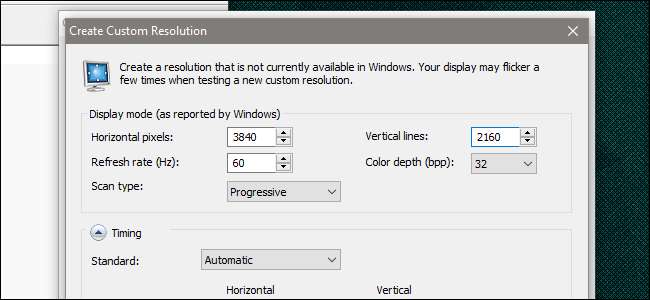
Клацніть «перевірити», щоб побачити, чи ваш монітор прийме нову роздільну здатність - деякі з них не приймуть, лише відобразивши порожній екран або повідомлення про помилку. Якщо це так, вам більш-менш не пощастило, і вам потрібно перейти до розділу, присвяченого конкретній грі, нижче.
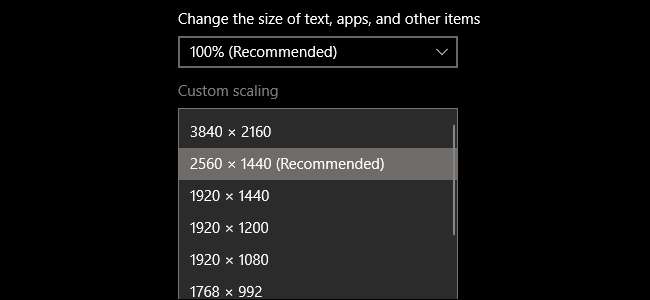
Якщо тест буде успішним, у вас з’явиться нова опція роздільної здатності у налаштуваннях дисплея Windows (клацніть правою кнопкою миші на робочому столі, а потім натисніть «Параметри дисплея»). Ви можете просто встановити роздільну здатність вище перед початком гри та відрегулювати роздільну здатність відтворення при необхідності. Зауважте, що за допомогою панелі керування NVIDIA в Windows можна додати кілька власних роздільних здатностей.
Відеокарти AMD
Впровадження AMD цих методів називається "Віртуальне надвисоке роздільна здатність". VSR підтримується на Графічні процесори Radeon HD 7790 та новіші , при різних підвищених роздільних здатностях, які змінюються залежно від доступної потужності вашої карти - серія Radeon R9 може обробляти віртуальну роздільну здатність до 4K.
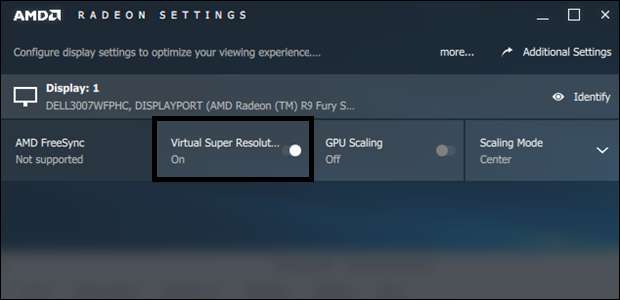
Впровадження AMD також дещо зручніше для користувача, ніж NVIDIA: просто відкрийте програму налаштувань Radeon, натисніть кнопку «Дисплей», а потім переключіть опцію «Віртуальна супер-роздільна здатність» на «Увімкнено». Потім ігри повинні мати можливість регулювати роздільну здатність, вищу за вашу максимальну роздільну здатність Windows, не впливаючи на фактичні налаштування системи.
Можна застосовувати різні роздільні здатності та вмикати їх у Windows на непідтримуваних картах Radeon, але це набагато складніше та триваліше, вимагаючи редагування безпосередньо в реєстрі Windows. Ось путівник , але будь ласка, продовжуйте бути обережними.
Варіант другий: увімкніть супервибірку в грі
Деякі останні ігри дозволяють відображати елементи гри з вищою роздільною здатністю, ніж максимальна. Точне розташування налаштування залежить від гри до гри, але, як правило, це в розділі «Дисплей» або «Графіка».
Ось це в Тінь Мордора :
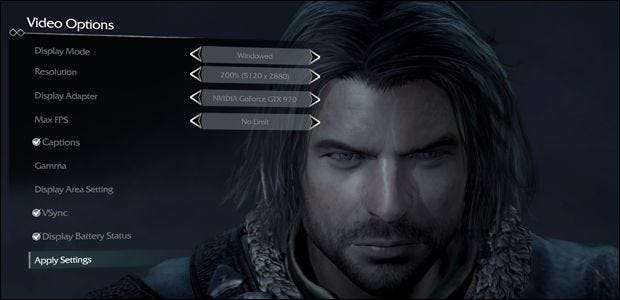
І Overwatch, на вкладці "Додатково":
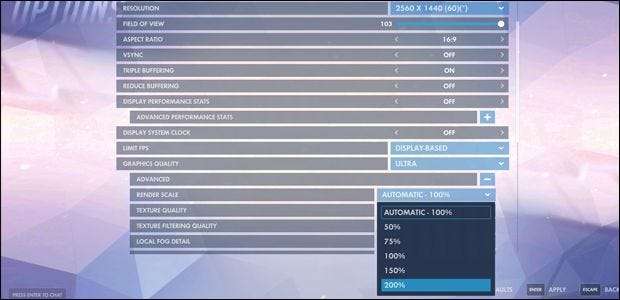
І в Бетмен: Аркхем Найт .
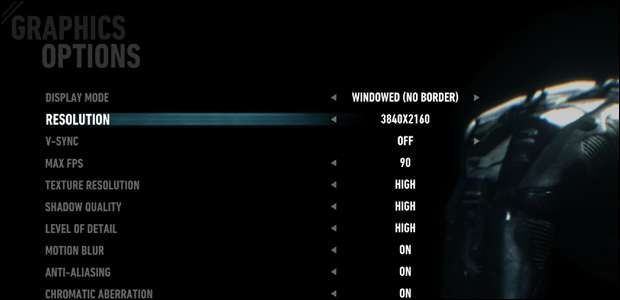
Зауважте, що у всіх трьох прикладах вище вони відображаються на моєму моніторі 2560 × 1440. Якщо ваша гра відмовляється відображати максимальну роздільну здатність вашого монітора (без більш фундаментальних налаштувань графіки у розділі графічного процесора вище), вона не підтримує цю функцію.
Джерело зображення: AMD







